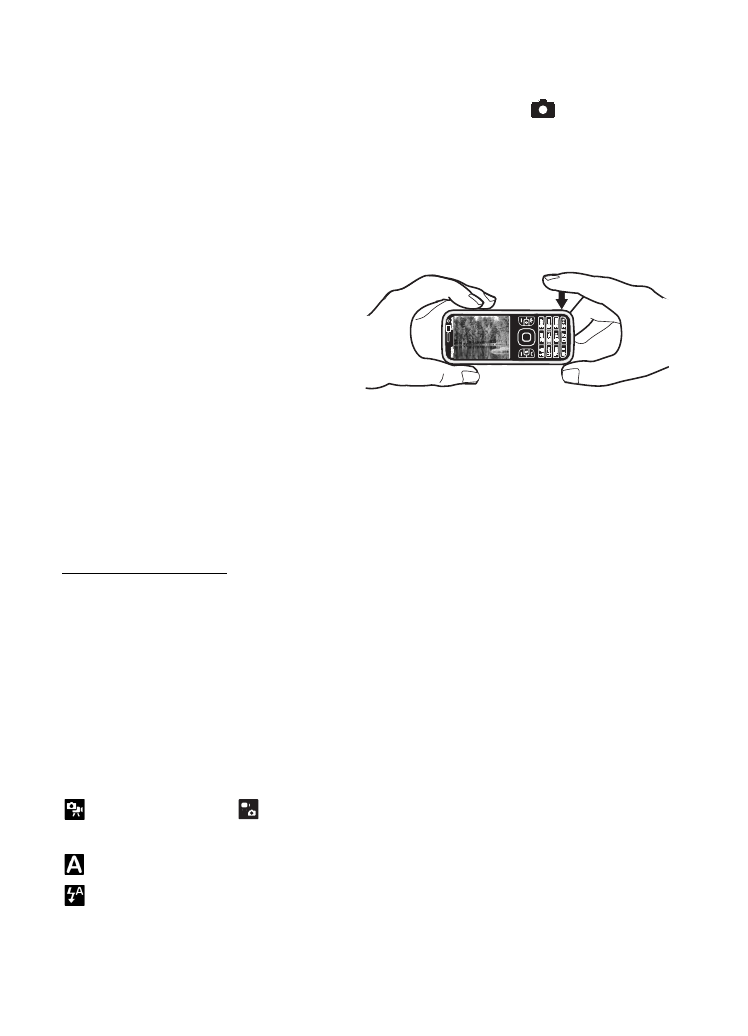
Actieve werkbalk
De actieve werkbalk bevat snelkoppelingen naar verschillende items en
instellingen voordat u een afbeelding vastlegt of een video opneemt. Ga naar de
pictogrammen en selecteer deze door op de bladertoets te drukken.
Selecteer
Opties
>
Werkbalk weergeven
als u de actieve werkbalk wilt weergeven
voordat en nadat u een afbeelding hebt vastgelegd of een video hebt opgenomen.
Selecteer
Opties
>
Werkbalk verbergen
als u de actieve werkbalk slechts
5 seconden wilt weergeven wanneer u op de bladertoets drukt.
In de actieve werkbalk kunt u de volgende opties selecteren:
Naar videomodus
(
Naar afbeeldingsmodus
) - Hiermee kunt u tussen de
videomodus en de fotomodus schakelen.
Scènemodus
- Hiermee kunt u de scène selecteren.
Flitsermodus
- Hiermee kunt u de flitsermodus selecteren (alleen
afbeeldingen) Als u de rode-ogenreductie wilt activeren, selecteert u
Rde-ogenrd.
.
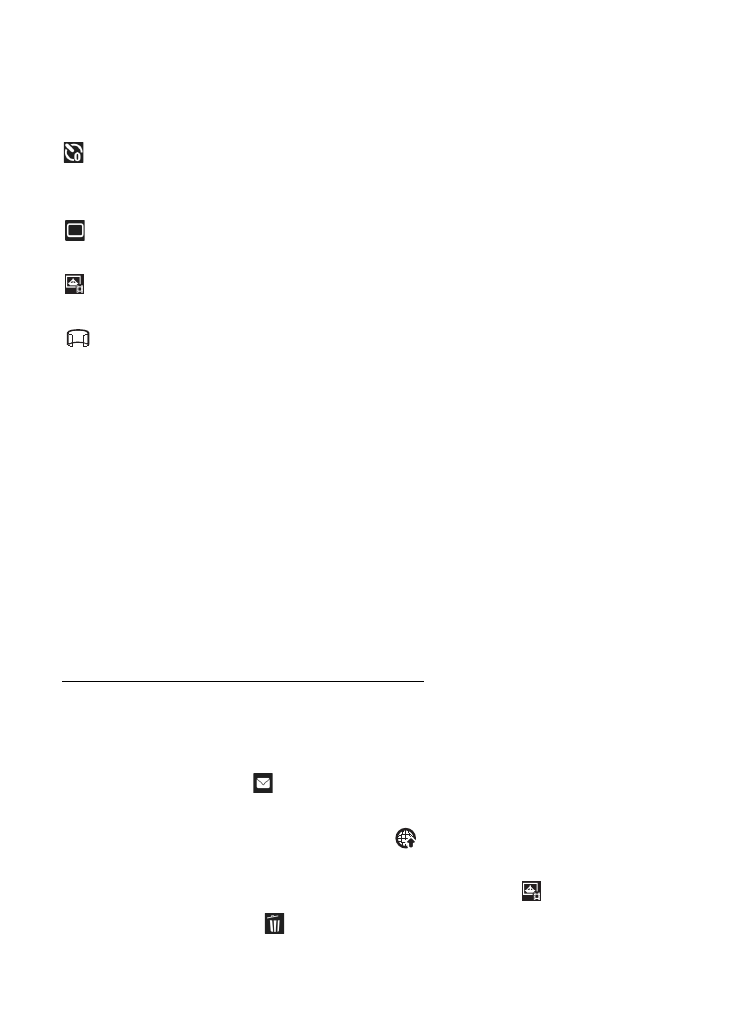
53
C a m e r a
Maak geen foto of zoom niet in als u heel dicht bij het onderwerp bent. De rode-
ogenreductie is mogelijk pas zichtbaar nadat de foto is opgeslagen in de Galerij.
Houd een veilige afstand aan wanneer u de flitser gebruikt. Richt de flitser niet van dichtbij
op mensen of dieren. Dek de flitser niet af wanneer u een foto maakt.
Zelfontspanner
- om de zelfontspanner te activeren (alleen hoofdcamera).
Selecteer de vertraging van de zelfontspanner en selecteer
Activeren
om de
zelfontspanner te activeren.
Reeksmodus
- om de reeksmodus te activeren (alleen afbeeldingen).
Zie ’Afbeeldingen in een reeks vastleggen’ op pag. 54.
Ga naar Galerij
- Hiermee opent u de Galerij.
Als u de panoramamodus wilt gebruiken, selecteert u
Opties
>
Panoramamodus
.
geeft de panoramamodus aan. Druk op de cameratoets om een panoramafoto
te maken. Draai langzaam naar rechts of links. U kunt de richting niet veranderen.
Druk nogmaals op de cameratoets om de panoramafoto te stoppen. Deze optie is
alleen beschikbaar voor de hoofdcamera.
Selecteer
Opties
>
Werkbalk aanpassen
als u de werkbalk wilt aanpassen. U kunt
een item van de werkbalk verwijderen of items wijzigen, toevoegen of verplaatsen.
De beschikbare opties variëren afhankelijk van de huidige opnamemodus en
weergave.
Wanneer u de camera sluit, worden de standaardinstellingen weer actief.
Als u een nieuwe scène selecteert, worden de kleur- en belichtingsinstellingen
vervangen door de geselecteerde scène. Zie ’Scènes’ op pag. 54. U kunt de
instellingen zo nodig wijzigen nadat u een scène hebt geselecteerd.